- Հեղինակ Jason Gerald [email protected].
- Public 2023-12-16 11:18.
- Վերջին փոփոխված 2025-01-23 12:20.
Եթե ցանկանում եք պատկերը պահել էլփոստից ձեր iPhone- ին, կան մի քանի պարզ քայլեր, որոնց պետք է հետևեք: Նկարներ էլփոստից iPhone պահելը հեշտ գործ է և տևում է ընդամենը մի քանի րոպե: Անկախ նրանից, թե ցանկանում եք պատկերը պահել լուսանկարների հավելվածում կամ iCloud- ում, այն ամենը, ինչ ձեզ հարկավոր է, մի քանի հպում է էլփոստի էկրանին:
Քայլ
Մեթոդ 1 -ից 3 -ը ՝ Պատկերասրահին կից պատկերների պահպանում
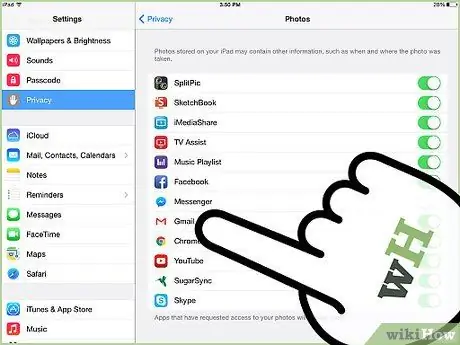
Քայլ 1. Մուտք գործեք ձեր հեռախոսի լուսանկարները ձեր փոստային սերվերի համար (սովորաբար Gmail):
Տեղյակ եղեք, որ եթե սա առաջին անգամն է, երբ ներբեռնում եք լուսանկարների հավելվածները, ապա ձեր էլփոստի սերվերի համար անհրաժեշտ կլինի մուտք գործել ձեր սարքից ձեր արած լուսանկարներին: Ահա քայլերը.
- Այցելեք կարգավորումներ ձեր iPhone- ում:
- Ոլորեք ներքև և ընտրեք Գաղտնիություն:
- Հաջորդը, ընտրեք Լուսանկարներ:
- Միացրեք ձեր փոստի սերվերը (սովորաբար Gmail):
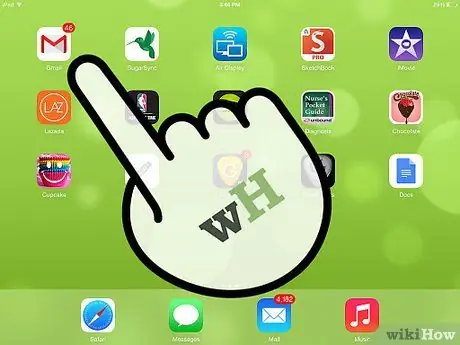
Քայլ 2. Բացեք էլփոստը ձեր iPhone- ում:
Գտեք էլ.փոստը այն պատկերով, որը ցանկանում եք պահել: Բացեք էլփոստը և ոլորեք ներքև, մինչև չտեսնեք կցված պատկերը: Հավելվածներն իրականում էլփոստի առանձին հավելումներ են և սովորաբար դրանք կարելի է գտնել էլ.
Եթե պատկերը, որը ցանկանում եք պահպանել, միևնույն մարդկանց միջև բազմաթիվ էլ. Պարզապես ոլորեք ձեր հեռախոսի էկրանը ներքև, մինչև տեսնեք հավելվածը:
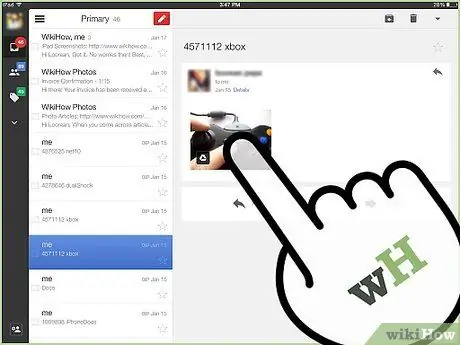
Քայլ 3. Հպեք կցված լուսանկարին:
Համօգտագործման կոճակը կհայտնվի ձեր iPhone էկրանի վերին աջ մասում: Սովորաբար, բոլոր հավելվածները ինքնաբերաբար կբեռնվեն, երբ բացեք էլ. Եթե ներլցումն ավարտված չէ, երբ ընտրում եք ձեր առդիրը, կարող եք պարզապես հպել և պահել լուսանկարին ՝ պահելու գործընթացը սկսելու համար:
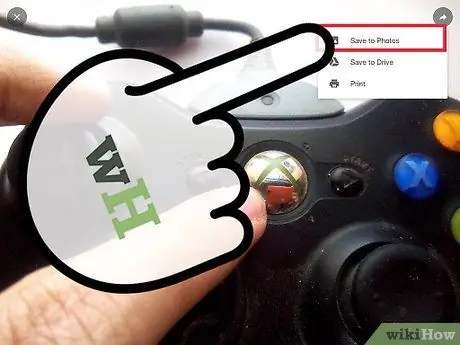
Քայլ 4. Հպեք Share կոճակին:
Այս կոճակը սեղմելը կտրամադրի փոխանակման մի քանի տարբերակ: Ընտրեք Save to Photos (կամ Save Image) տարբերակը: Այն բանից հետո, երբ կտտացրեք Save To Photos (կամ Save Image) տարբերակին, ձեր ընտրած պատկերը կտեղադրվի Լուսանկարների պատկերասրահում:
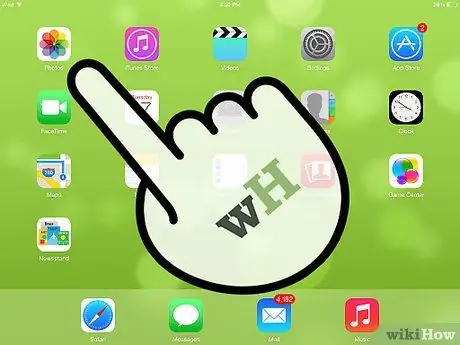
Քայլ 5. Այցելեք ձեր լուսանկարների պատկերասրահը:
Ձեր պատկերը հաջողությամբ ներբեռնելու համար համոզվեք, որ այցելեք ձեր iPhone- ի Լուսանկարներ և որոնեք պատկերը: Այն պետք է լինի առաջին պատկերը, որը կտեսնեք Լուսանկարների պատկերասրահը բացելիս:
Մեթոդ 2 -ից 3 -ը ՝ Ամպային սկավառակին կցված պատկերների պահպանում
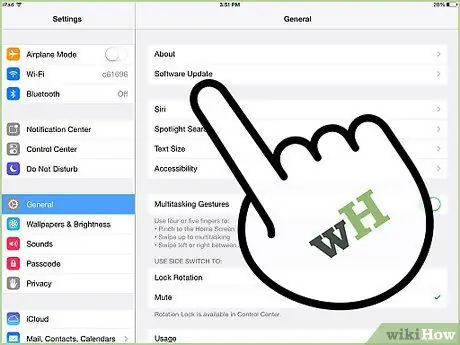
Քայլ 1. Համոզվեք, որ ձեր հեռախոսն աշխատում է iOS- ի վերջին տարբերակով:
Եթե ցանկանում եք, որ ձեր նկարները հասանելի լինեն ցանկացած պահի և ցանկացած վայրում, լուծումը դրանք պահելն է iCloud- ում: Այնուամենայնիվ, նախ պետք է համոզվեք, որ ձեր iOS- ը վերջին տարբերակի վրա է:
- Գնացեք Կարգավորումների ընտրացանկ:
- Կտտացրեք Ընդհանուր:
- Հպեք Updրագրային ապահովման թարմացում ՝ պարզելու համար, թե արդյոք առկա է նոր տարբերակ: Եթե այո, ապա թարմացման էկրանի ներքևում կտեսնեք Ներբեռնում և տեղադրում կոճակը:
- Կտտացրեք Ներբեռնում և տեղադրում և սպասեք թարմացման ավարտին:
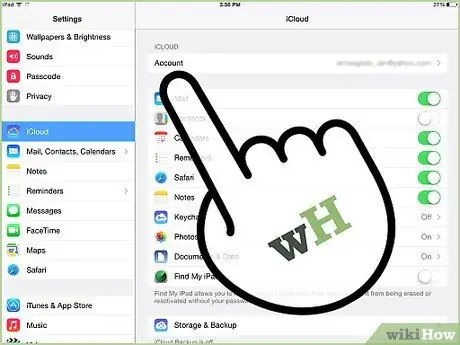
Քայլ 2. Ստեղծեք և տեղադրեք iCloud- ը:
Եթե դուք վերջերս տեղադրել եք թարմացում կամ միացրել եք նոր iOS սարք, հետևեք Apple- ի ձեր սարքի համար տեղադրման հրահանգներին: Այս հրահանգները կօգնեն ձեզ կարգավորել iPhone- ը ձեր ուզած հնարավորություններով, օրինակ ՝ iCloud- ի միջոցով: Եթե դուք չեք տեղադրել թարմացում կամ միացրել նոր սարք ՝ շրջանցելով iCloud- ի կարգավորումները, ձեր հեռախոսում iCloud- ը միացնելու համար հետևեք հետևյալ քայլերին.
- Կտտացրեք «Կարգավորումներ» կոճակին հիմնական էկրանին:
- Ընտրեք iCloud- ը:
- Մուտքագրեք ձեր Apple ID- ն (սա նույն ID- ն է, որն օգտագործում եք iTunes- ում մեդիա գնելու և ներբեռնելու համար):
- Միացրեք iCloud- ը:
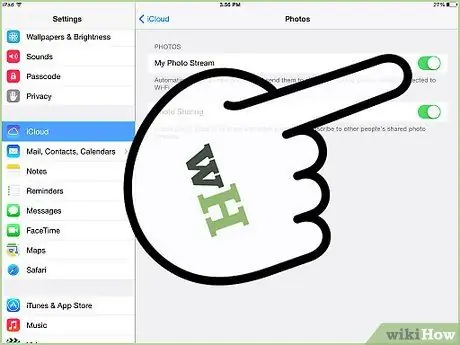
Քայլ 3. Միացրեք Իմ լուսանկարների հոսքը, որպեսզի ձեր պատկերների հավելվածները ինքնաբերաբար ներբեռնվեն:
Սա կարող է լավ տարբերակ լինել, եթե ցանկանում եք ձեր նկարների մեծ մասը համաժամեցնել iCloud- ի և այլ սարքերի հետ: Ավտոմատ ներլցումը միացնելու համար հետևեք հետևյալ քայլերին.
- Այցելեք Հիմնական էկրան:
- Հպեք Կարգավորումների պատկերակին:
- Ընտրեք iCloud- ը:
- Կտտացրեք Լուսանկարներ:
- Միացրեք Իմ լուսանկարների հոսքը:
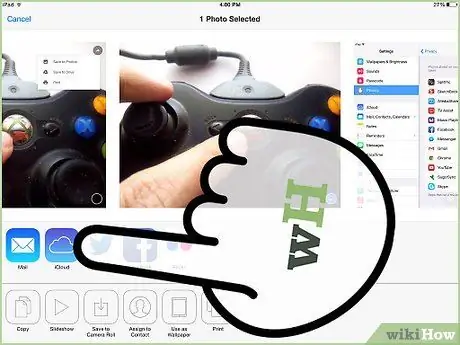
Քայլ 4. Հիշեք, որ միշտ պատճենեք ձեր լուսանկարները:
Իմ լուսանկարների հոսքի նկարները պահվում են iCloud- ում 30 օր: Եթե ցանկանում եք պահպանել և/կամ պատճենել այս պատկերները, դրանք պետք է պահեք Իմ լուսանկարների հոսքից ձեր սարքում: Հետևեք այս քայլերին.
- Ընտրեք այն նկարները, որոնք ցանկանում եք պահել:
- Ընտրեք Բաժնետոմսեր:
- Ընտրեք Պահպանել պատկերը:
- Այժմ կարող եք պատճենել լուսանկարները iCloud- ով կամ iTunes- ով:
Մեթոդ 3 -ը ՝ 3 -ից. Պահել պատկերներ, որոնք ներառված են ձեր iPhone- ում էլ
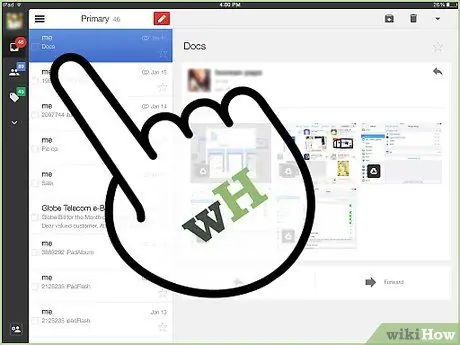
Քայլ 1. Բացեք նամակը ՝ իր մարմնին կցված պատկերով:
Այս դեպքում պատկերը չի ուղարկվում որպես կցորդ, այլ տեղադրվում է անմիջապես էլ. Բացեք էլ.
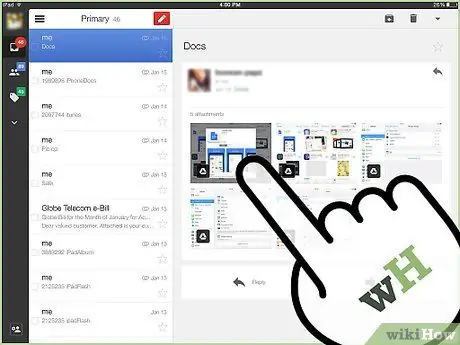
Քայլ 2. Գտեք պատկերը էլ
Եթե կան բազմաթիվ լուսանկարներ, որոնք ցանկանում եք պահել, դրանք պահեք մեկ առ մեկ:
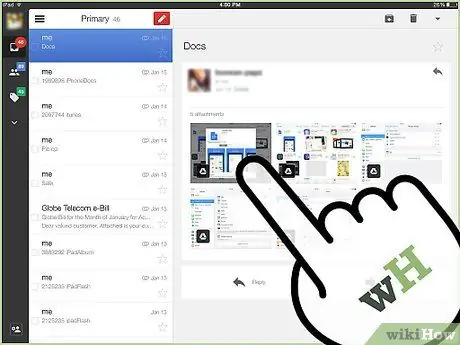
Քայլ 3. Հպեք և պահեք ձեր ընտրած պատկերի վրա:
1 -ից 2 վայրկյան դա անելուց հետո նկարի երկու տարբերակ կտեսնեք.
- Պահել պատկերը
- Պատճենել
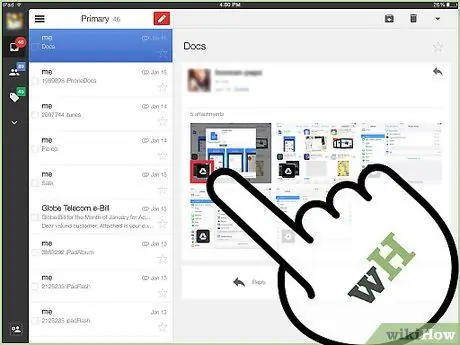
Քայլ 4. Կտտացրեք Պահել պատկերը:
Այս երկու տարբերակների հայտնվելուց հետո ընտրեք Պահել պատկերը: Այս քայլը կպահի պատկերը ձեր iPhone- ի տեսախցիկի գլորում (Լուսանկարներ):






